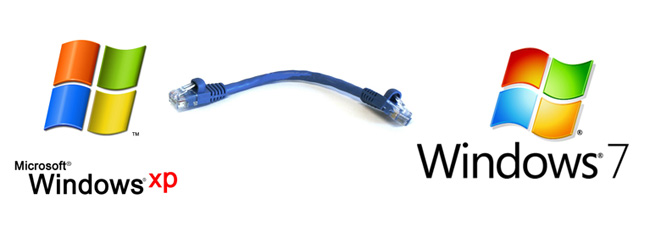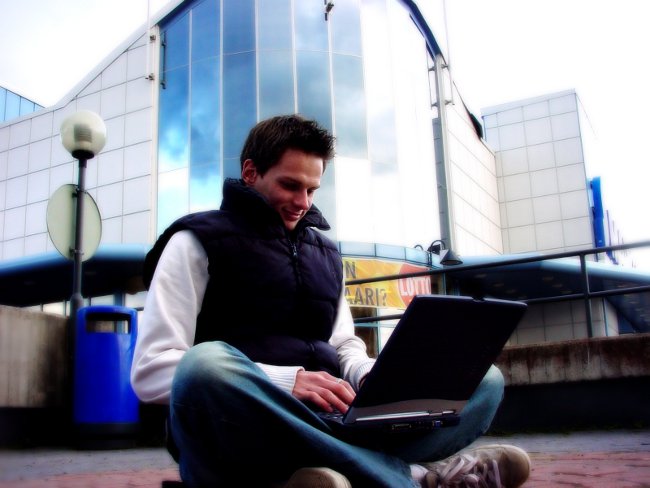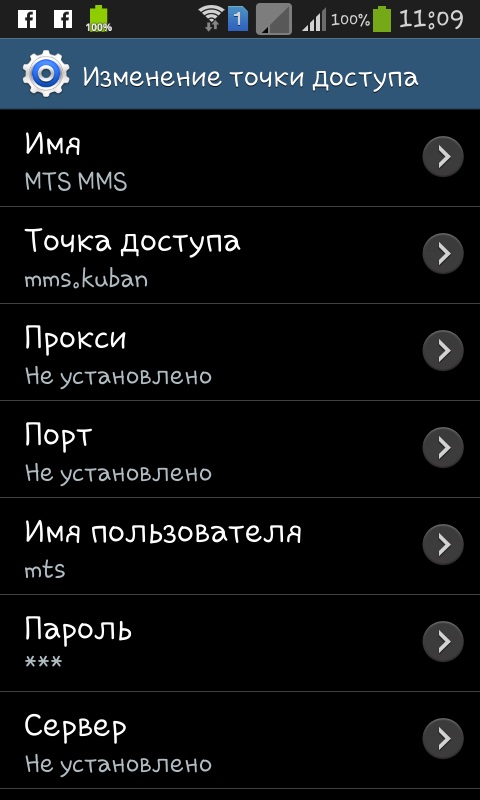Cum se configurează și se conectează routerul WiFi la calculator?

Un router este un dispozitiv de rețeapentru a crea o rețea fără fir între diferite dispozitive: calculatoare staționare și portabile, smartphone-uri, tablete etc. În plus, poate fi folosit ca un router Ethernet și un punct de acces fără fir.
Configurarea router-ului WiFi este posibilă atât pentru deconectarerețea globală și pentru a lucra la rețeaua internă. Instrucțiunile noastre vă vor ajuta să configurați cele mai multe modele de router, dar vă recomandăm să specificați detaliile din instrucțiuni.
Cum se configurează Wi-Fi acasă?
Pentru a configura Internetul și internprintr-un router, aveți nevoie de: direct routerul însuși, un calculator cu o placă de rețea de lucru, o conexiune la Internet furnizată de furnizor și un cablu de rețea cu crimp "direct".
De obicei, interfața routerului are unaportul extern (WAN) și cele patru interne (LAN). Portul extern este destinat conectării la Internet, iar portul intern este destinat conectării calculatoarelor la rețeaua internă.
Cum se conectează un router WiFi la un computer?
Primul lucru pe care trebuie să-l faceți este să conectați routerul la computer.
Conectați routerul și calculatorul utilizând un cablu de rețea.
Dacă vă conectați cu succes, veți vedea un nouconexiune în lista conexiunilor de rețea ale computerului. Faceți clic pe acesta cu butonul din dreapta al mouse-ului și selectați "Proprietăți". Veți vedea fereastra pentru editarea proprietăților conexiunii.
În proprietăți, selectați elementul numit "Protocol Internet (TCP / IP)" și faceți clic pe butonul "Proprietăți".
În fereastra care se deschide, selectați opțiunea "Utilizați adresa IP următoare" pentru a seta manual setările adresei IP.
Introduceți următoarele date în câmpurile:
Adresă IP: 192.168.0.2 (sau 192.168.1.2) este adresa IP locală a computerului.
Subnet masca: 255.255.255.0
Poarta implicită este 192.168.0.1 (sau 192.168.1.1) - adresa IP locală atribuită router-ului WiFi.
DNS: 192.168.0.1 (sau 192.168.1.1)

NOTĂ! Producătorul ruterului ar putea specifica alte setări, caz în care ar trebui să le utilizați.
Apoi, verificați dacă ați introdus adresele IP corecte. Pentru aceasta, introduceți promptul de comandă Windows (Start - Run - cmd) și introduceți următoarea comandă:
ping 192.168.x.1
Cum se configurează un router WiFi?
Dacă adresa IP este ping, atunci este specificată corect și tuputeți trece la pasul următor - configurați routerul utilizând interfața web. În majoritatea cazurilor, ghidul pentru ruter are informații despre cum să intri în interfața de configurare a configurației. Dacă aceste informații nu sunt disponibile, încercați să introduceți următoarea adresă în bara de adrese a browserului: http: //192.168.x.1.
În pagina deschisă veți vedea o solicitare de intrarelogin și parola în câmpurile corespunzătoare. Aceste date trebuie de asemenea specificate în instrucțiuni (sau pe panoul routerului propriu-zis). Dacă nu ați găsit login-ul și parola, încercați să introduceți combinația "admin" - "admin" sau introduceți login "admin" și lăsați parola necompletată. Pentru majoritatea routerelor, una dintre aceste opțiuni va funcționa.
Când v-ați conectat, panoul de administrare a devenit disponibil. Următorul pas este să configurați rețeaua Wi-Fi.

Cum se configurează corect routerul WiFi? În setări, selectați secțiunea WiFi (se poate numi "fără fir"). Apoi, creați unul nou sau selectați profilul de utilizator curent și introduceți în setări următoarele date:
SSID: numele rețelei
Canal: automat
Mod wireless: automat
Metoda de autentificare: WPA-PSK
Wip Criptare: TKIP
Tasta WPA pre-distribuită: introduceți parola pentru a accesa rețeaua
Toate setările care nu sunt listate mai sus pot fi lăsate "implicit".
Acum reporniți ruterul prin interfața web și puteți începe configurarea dispozitivelor mobile Wi-Fi: smartphone, laptop și așa mai departe.
Cum pot configura WiFi-ul pentru a vă conecta la alte dispozitive?
Accesați setările fără fir și configurați manual adresa IP, masca de subrețea și gateway-ul. Acestea ar trebui să aibă următoarele valori:
Mască: 255.255.255,0
Poarta implicită este 192.168 (0/1) .1
Adresa IP trebuie selectată din intervalul de liber (192.168.1 / 0-255)
Salvați setările. Apoi, în setările de autentificare, specificați autentificarea WPA-PSK și TKIP și criptarea WEP. Acum, pentru conexiune, rămâne doar să introduceți parola din rețea.
Dacă trebuie să "distribuiți" Internetul pentruintern, conectați cablul de rețea de la furnizor la portul extern al routerului. După aceasta, trebuie să specificați datele de conectare și parola furnizate de furnizor în setări.
Acum știți cum să configurați un hotspot Wi-Fi independent.
Așa cum am menționat deja mai sus, în diferite modelesetările routerului pot fi diferite, deci asigurați-vă că citiți instrucțiunile dispozitivului înainte de a începe configurarea. Este posibil ca atunci când configurați un model de router modern, va trebui să cheltuiți mult mai puțin timp și efort.